使用过演示文稿的朋友们都知道,常常会在幻灯片的内容上使用超链接可以快速翻到需要的那一页幻灯片。下面小编就来告诉大家如何在WPS演示中使用超链接的命令,一起来看看吧。新建默认模板wps演示文稿,内容版式为空白版式。单击在线素材中的目录项,单击目录选项卡,选中其中一种目录,右击选择快捷菜单中的“插入&rd......
WPS excel如何制作倾斜式表头
WPS教程
2021-10-13 10:58:29
经常需要制作各种各样的表格,那么对于一些表格标题类别过长的情况,无法显示完全,我们通常都是通过拉动单元格列宽来解决的,但是这时就会出现一个问题,就是标题类别单元格虽然变长了,但是下面的数字会因为列宽过长而变得不好看,这种情况该如何解决呢,今天我们就来教大家一个小技巧,就是如何制作倾斜式表头,具体怎么操作呢,一起来学习一下吧。

如何制作倾斜式表头
首先,我们看到如下表格,一二三月销售额因为过长,而显示不全。
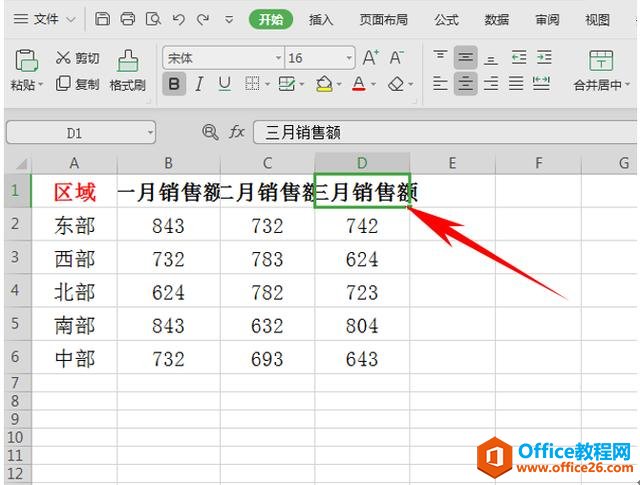
我们选中标题行,然后单击鼠标右键,选择设置单元格格式。
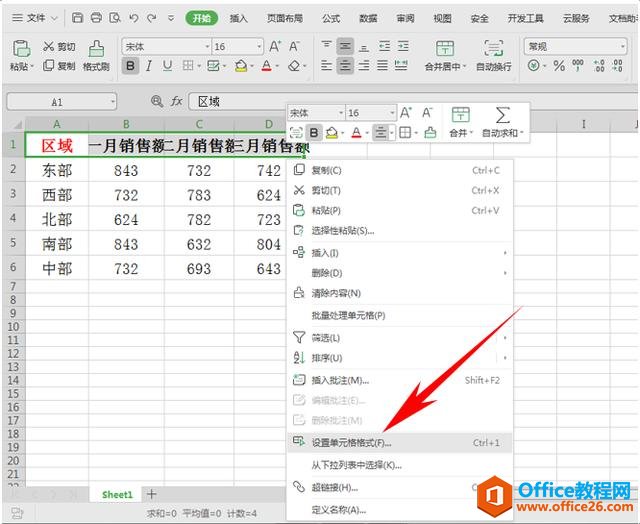
弹出单元格格式的对话框,单击对齐选项,我们看到旁边有方向栏,如下图所示。
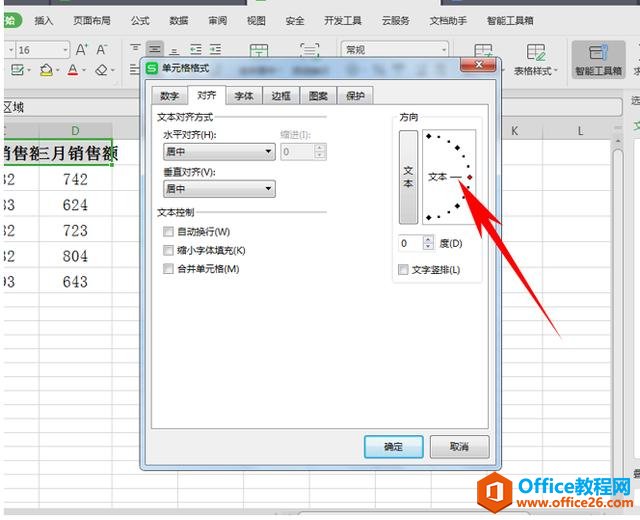
我们用鼠标将文本调动至45度,单击确定。
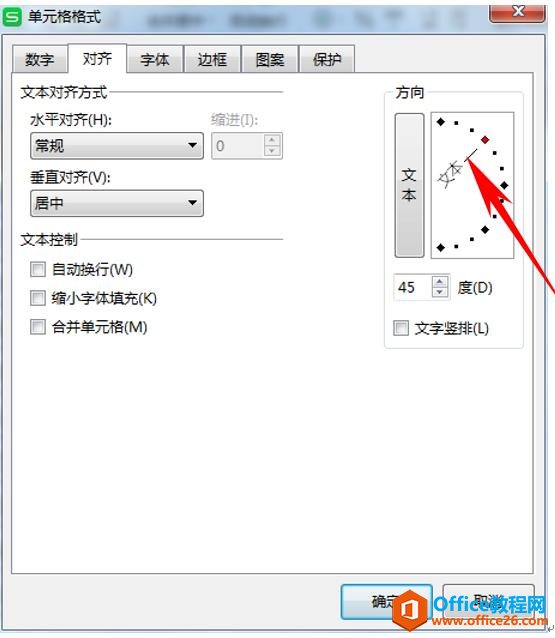
然后我们看到,表格的倾斜式表头就已经制作完毕了,显得既有创意,又不浪费空间。
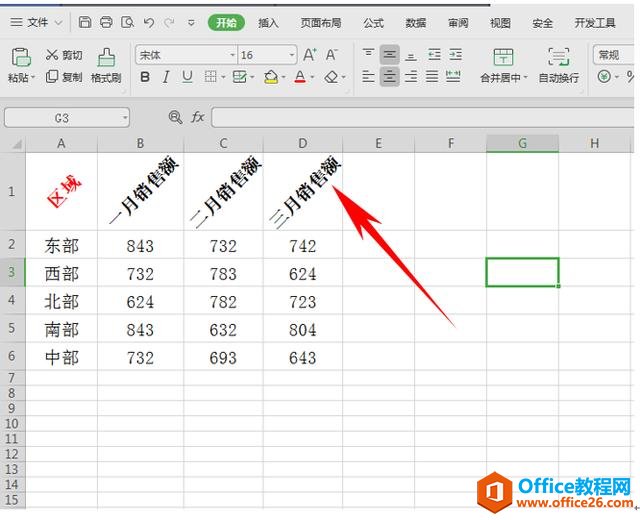
那么,在WPS表格和Excel表格当中,制作倾斜式表头的方法,是不是很简单呢,你学会了吗?
标签: excel制作倾斜式表头
上一篇:如何为WPS文档增加页面特效边框 下一篇:word参考文献编号后的空格如何去掉
相关文章





